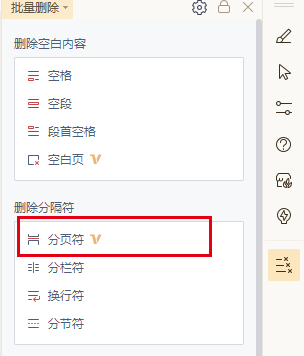如何在WPS Office中创建和管理WPS账号?
WPS Office是金山办公软件公司开发的一款办公软件套装,它提供了文字处理、表格、演示等多种功能。为了更好地使用WPS Office提供的云服务和个性化功能,创建和管理WPS账号是必要的步骤。以下是创建和管理WPS账号的详细指南。
创建WPS账号
步骤一:打开WPS Office软件
首先,启动WPS Office软件。在软件的主界面中,找到并点击右上角的“登录”按钮。
步骤二:选择注册账号
点击“登录”按钮后,会弹出登录窗口。在该窗口中,选择“立即注册”选项,开始创建新的WPS账号。
步骤三:填写注册信息
在注册页面,根据提示填写您的邮箱地址或手机号码,并设置密码。请确保您的邮箱或手机号码未被注册过,密码需要符合安全要求。
步骤四:验证邮箱或手机号码
注册信息填写完毕后,系统会向您提供的邮箱或手机号码发送验证信息。请按照提示完成验证,以确保账号的安全性。
步骤五:完成注册
验证成功后,您的WPS账号就创建完成了。现在您可以登录WPS Office,享受云服务、模板下载、在线协作等个性化功能。
管理WPS账号
登录账号
在WPS Office的主界面,点击右上角的“登录”按钮,输入您的账号和密码,即可登录。
修改个人信息
登录账号后,点击右上角的账号图标,选择“账号管理”进入个人信息页面。在这里,您可以修改账号信息,如密码、邮箱或手机号码等。
账号安全设置
为了保护账号安全,建议定期修改密码,并开启二次验证功能。在“账号管理”页面中找到安全设置,按照提示操作即可。
账号注销
如果您不再需要使用WPS账号,可以在“账号管理”页面中找到注销账号的选项。请确保在注销前备份好所有重要数据。
结语
通过以上步骤,您可以在WPS Office中轻松创建和管理自己的WPS账号。拥有一个WPS账号,不仅可以享受更多个性化服务,还能提高工作效率。如果您在创建或管理账号的过程中遇到任何问题,可以联系WPS官方客服获取帮助。
AI办公助手:WPS灵犀
如果本文未能解决您的问题,或者您在办公领域有更多疑问,我们推荐您尝试 WPS灵犀 —— 一款强大的人工智能办公助手。
WPS灵犀 具备AI搜索、读文档、快速创作、生成PPT、长文写作、网页摘要、截图问答、上传文件等功能快来体验吧